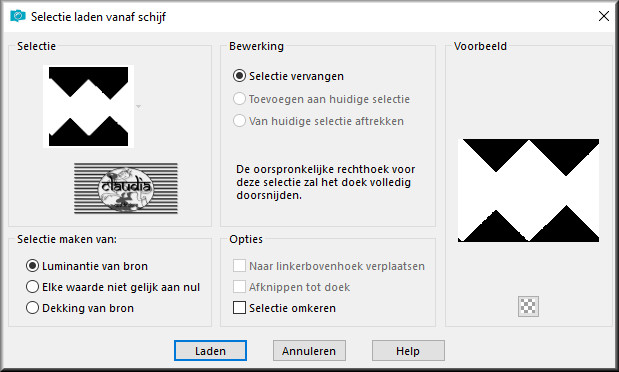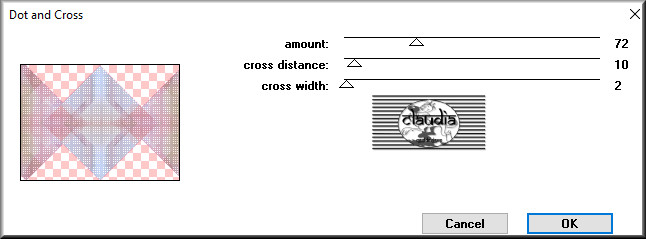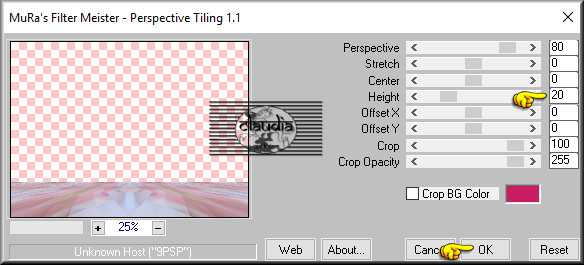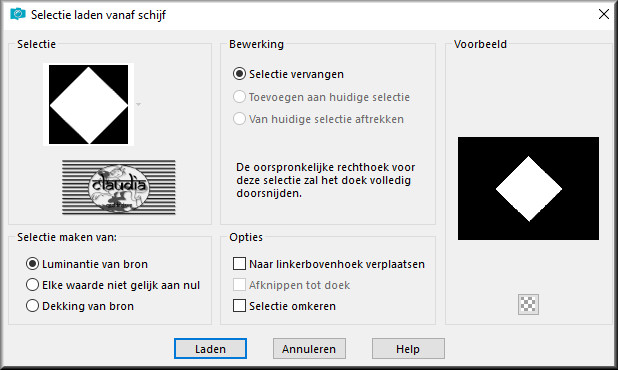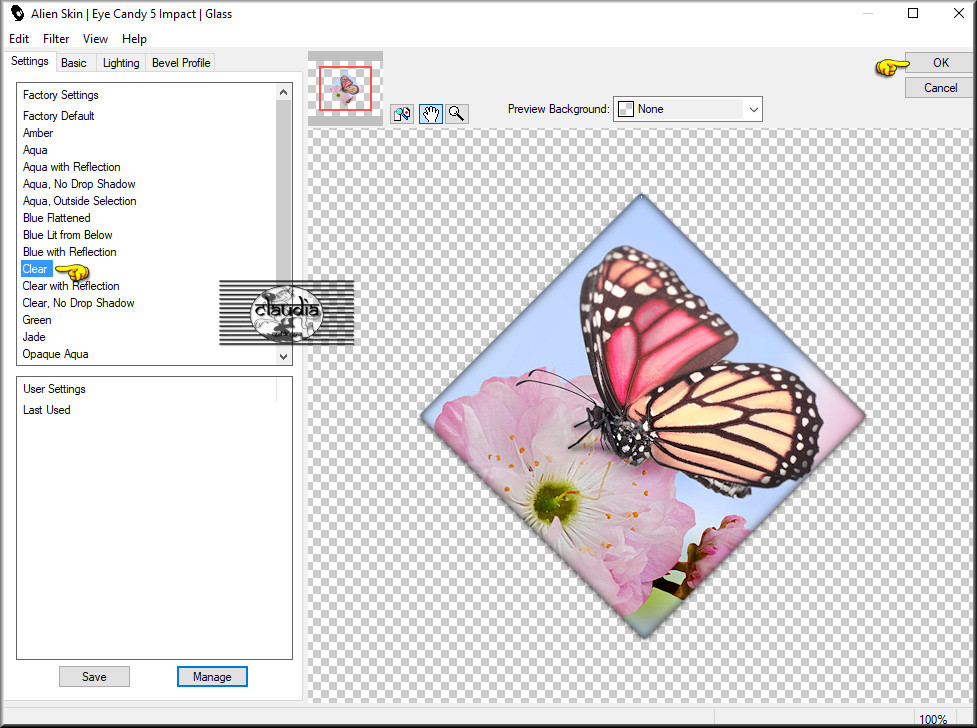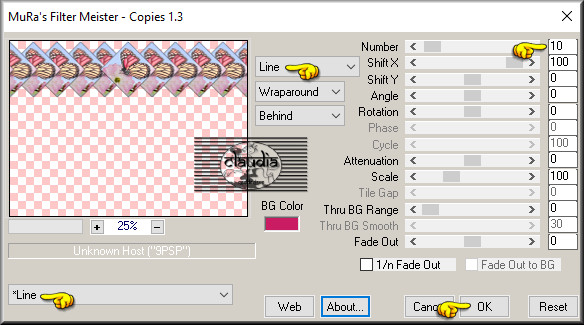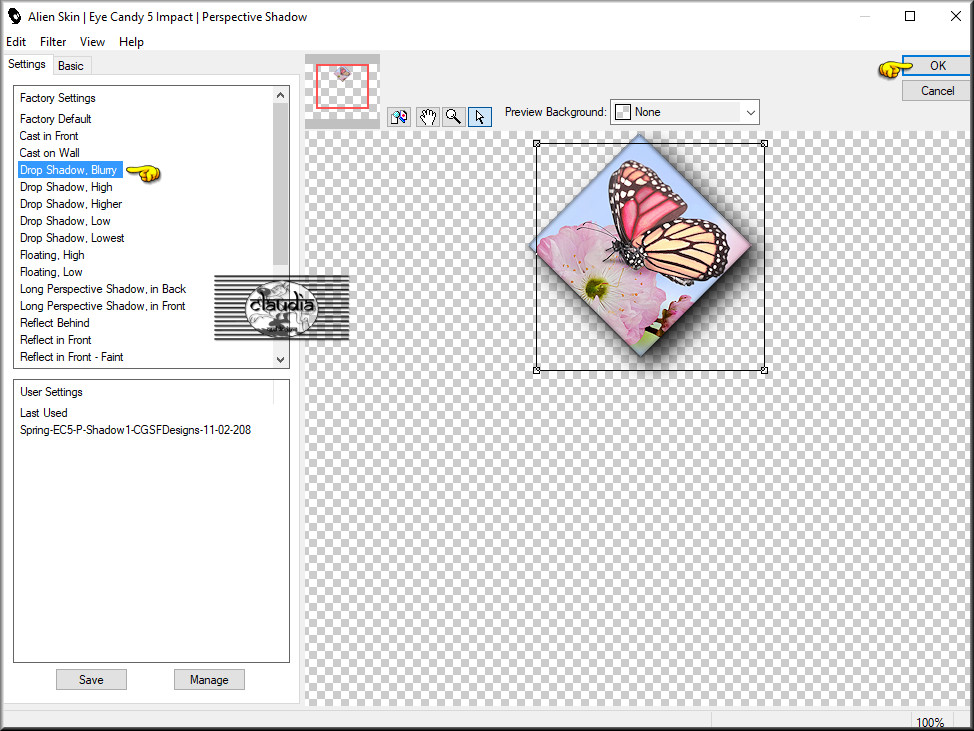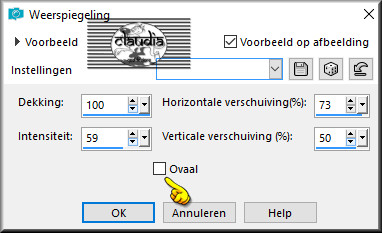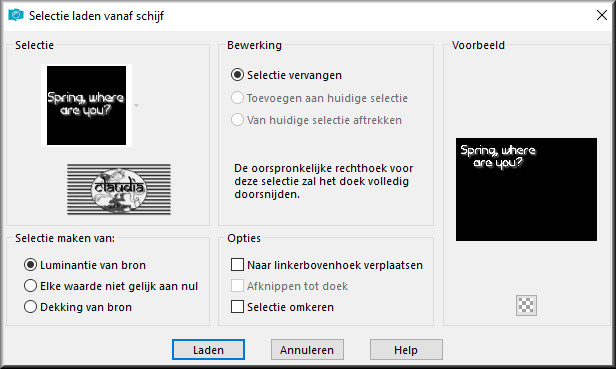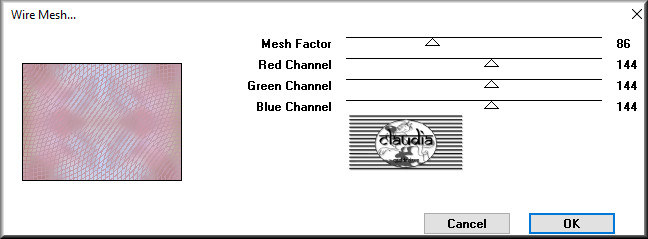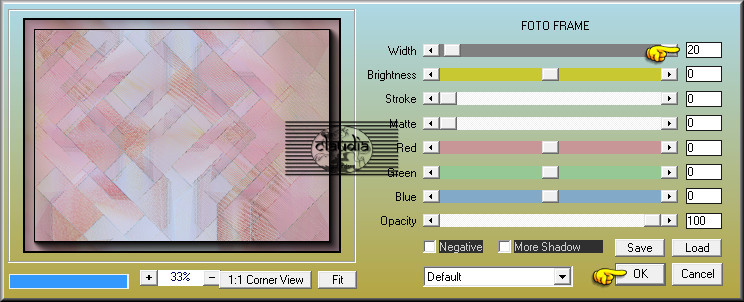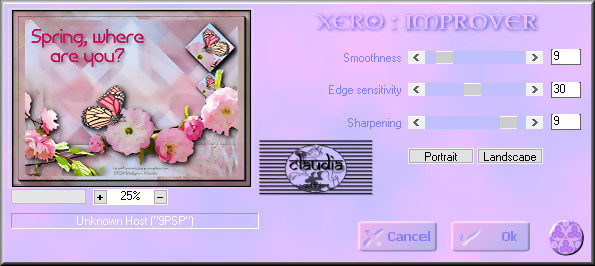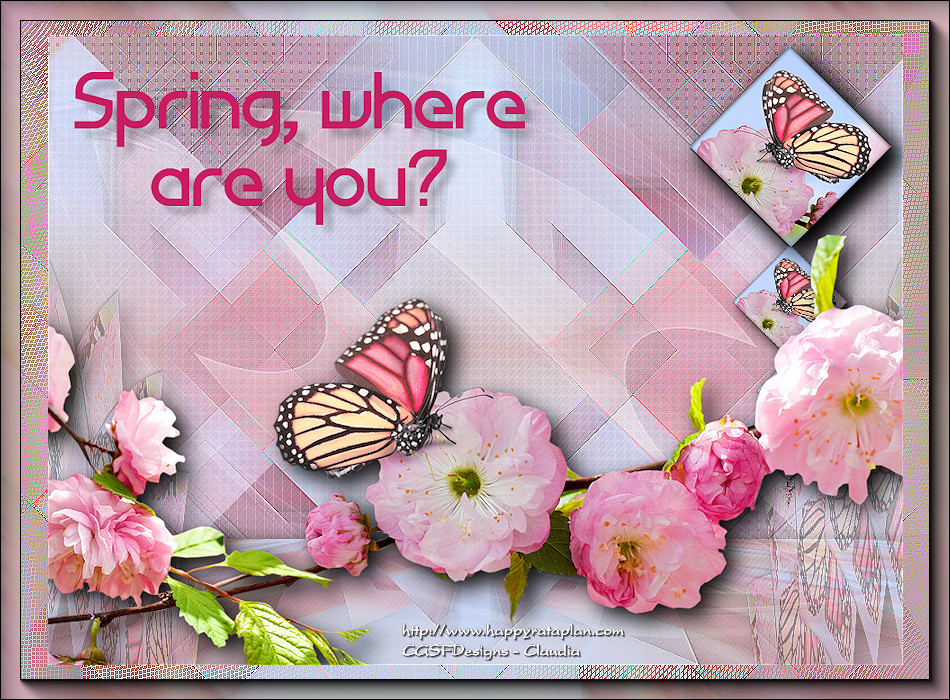


Deze les is geschreven door Claudia © (CGSFDesigns) in PSP X9 op 11-02-2018.
Niets uit deze les mag worden gebruikt zonder mijn uitdrukkelijke toestemming.
Laat alle namen en lagen van de tubes intact en verander er niets aan.
Ook mogen de tubes niet herupload worden of aangeboden worden op andere sites.
Ik wens jullie veel plezier bij het maken van de les.
Claudia.
Materialen :

Dubbelklik op de Eye Candy preset, deze installeert zich dan in het filter.
Steek de Selecties in de juiste map van jou PSP versie : Corel_12/Selecties.
Het Masker "masker les 106" openen we in PSP zelf.
Het gebruikte plaatje komt van het internet en kan je Hier terug vinden.
De maker van het masker is mij niet bekend.
Ken jij dit masker of de maker even? Stuur me dan aub een mailtje.
De tube van de tak met de vlinder erop werd door mezelf getubed voor deze les.
Filters :

- Mehdi - Sorting Tiles.
- Simple - Blintz en Top Left Mirror.
- Toadies - What Are You?
- AP [Lines] - Lines - SilverLining.
- Eye Candy 5 : Impact - Perspective Shadow en Glass.
- penta.com - Dot and Cross.
- MuRa's Meister - Perspective Tiling en Copies.
- Tramages - Wire Mesh.
- AAA Frames - Foto Frame.
- Xero - Improver.
Kleurenpallet :
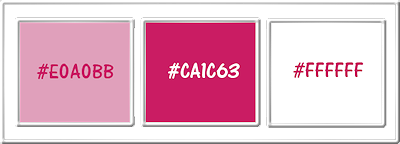
Voorgrondkleur = #E0A0BB
Achtergrondkleur = #CA1C63
3de kleur = #FFFFFF
Wanneer je met eigen kleuren werkt speel dan met de mengmodus
en/of dekking naar eigen inzicht

1.
Open een Nieuwe afbeelding van 950 x 700 px, transparant.
Selecties - Alles selecteren.
Open uit de materialen het plaatje "Stunning-Spring".
Bewerken - Kopiëren.
Ga terug naar je werkje.
Bewerken - Plakken in selectie.
Selecties - Niets selecteren.

2.
Aanpassen - Vervagen - Radiaal vervagen :
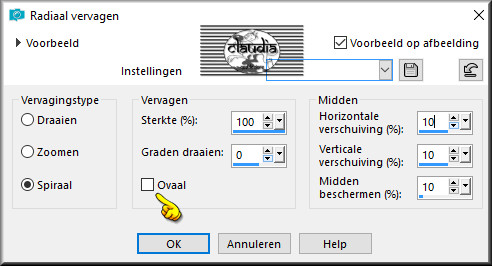
Effecten - Insteekfilters - Mehdi - Sorting Tiles :
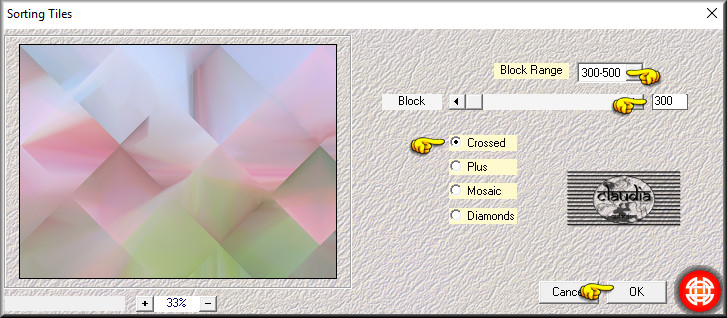
Effecten - Insteekfilters - Simple - Blintz : 2 x toepassen !!!
Lagen - Dupliceren.
Afbeelding - Spiegelen - Horizontaal spiegelen.
Lagen - Eigenschappen : zet de Dekking van deze laag op 50%.
Lagen - Samenvoegen - Omlaag samenvoegen.

3.
Effecten - Insteekfilters - Simple - Top Left Mirror :
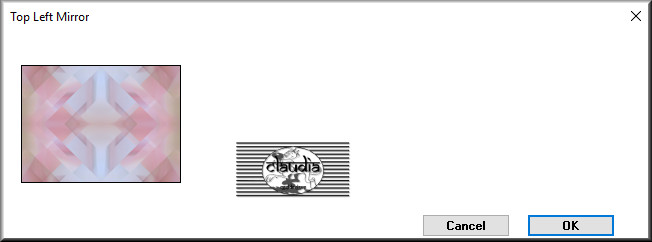
Effecten - Randeffecten - Sterker accentueren.
Lagen - Dupliceren.
Selecties - Selectie laden/opslaan - Selectie laden vanaf schijf : Spring-Sel1-CGSFDesigns-11-02-2018
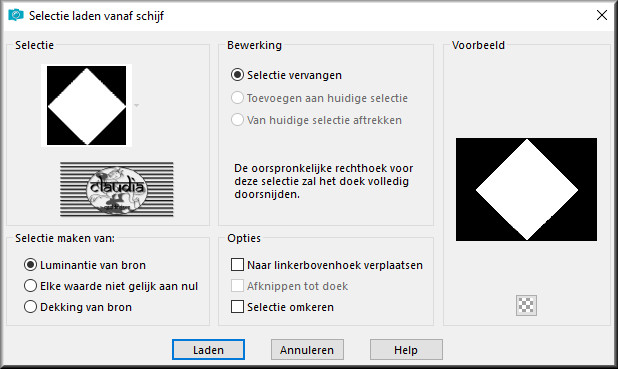
Selecties - Laag maken van selectie.
Selecties - Niets selecteren.
Effecten - Afbeeldingseffecten - Naadloze herhaling :
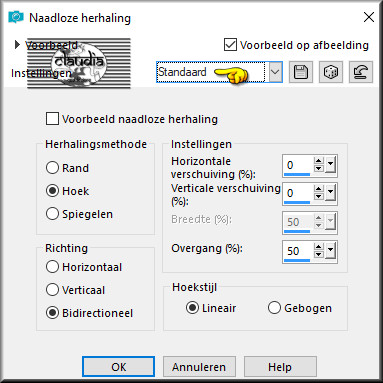
Lagen - Samenvoegen - Omlaag samenvoegen.

4.
Selecties - Selectie laden/opslaan - Selectie laden vanaf schijf : Spring-Sel3-CGSFDesigns-11-02-2018
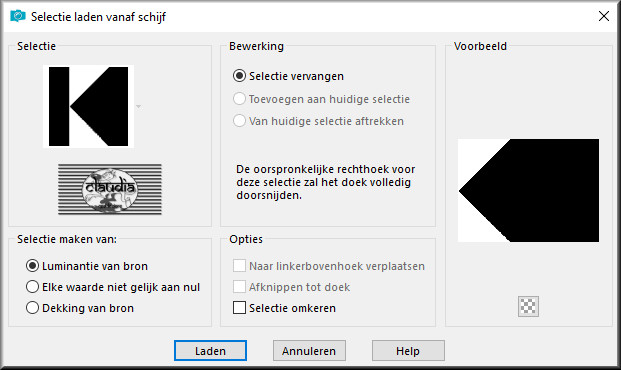
Selecties - Laag maken van selectie.
Selecties - Niets selecteren.
Effecten - Insteekfilters - Toadies - What Are You? :
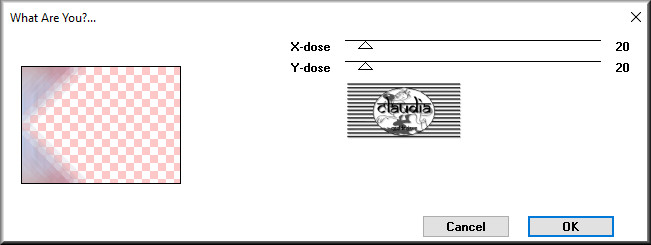
Effecten - Insteekfilters - AP [Lines] - Lines - SilverLining :
![Effecten - Insteekfilters - AP [Lines] - Lines - SilverLining](../../images/Gewone-Lessen/Spring-where-are-you/Plaatje8.jpg)
Effecten - Randeffecten - Sterker accentueren.

5.
Lagen - Dupliceren.
Afbeelding - Spiegelen - Horizontaal spiegelen.
Lagen - Samenvoegen - Omlaag samenvoegen.
Effecten - Insteekfilters - Alien Skin Eye Candy 5 : Impact - Perspective Shadow :
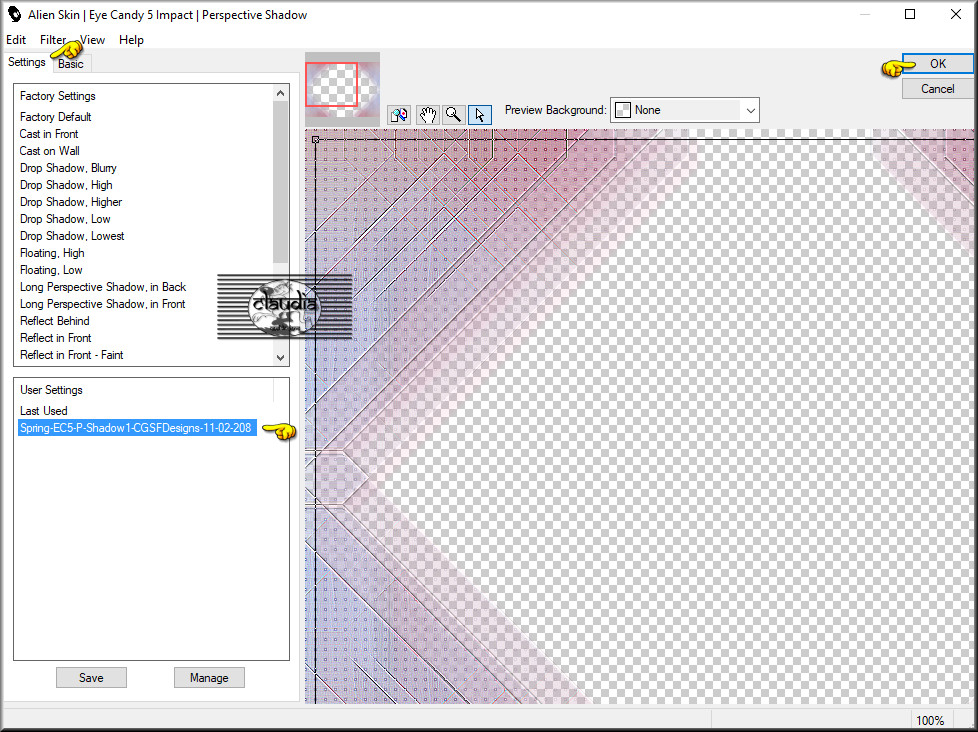
Of voer de instellingen manueel in :
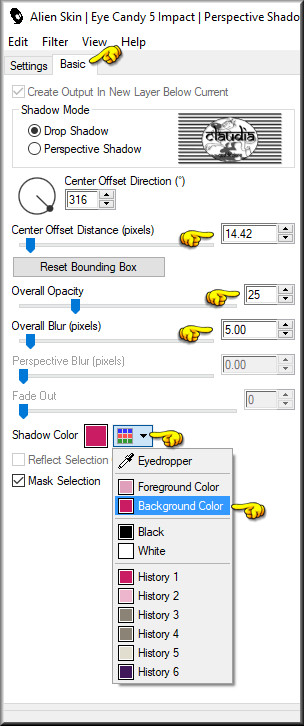

6.
Activeer de onderste laag in het Lagenpallet (= Raster 1).
Selecties - Selectie laden/opslaan - Selectie laden vanaf schijf : laad opnieuw Spring-Sel1-CGSFDesigns-11-02-2018.
Selecties - Laag maken van selectie.
Selecties - Niets selecteren.
Lagen - Schikken - Vooraan.
Effecten - Afbeeldingseffecten - Naadloze herhaling :
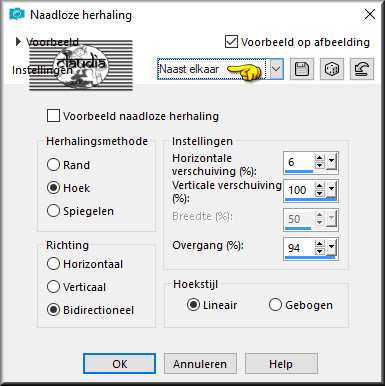

7.
Activeer de onderste laag in het Lagenpallet (= Raster 1).
Selecties - Selectie laden/opslaan - Selectie laden vanaf schijf : Spring-Sel4-CGSFDesigns-11-02-2018
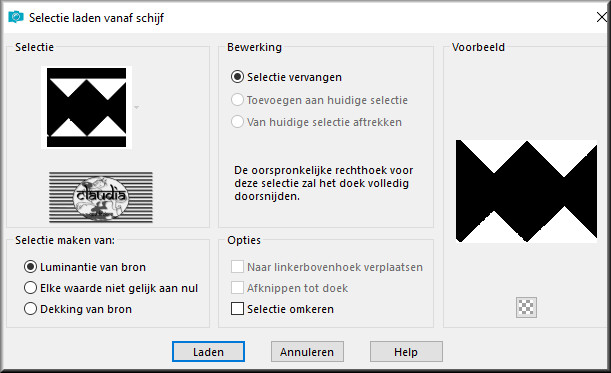
Selecties - Laag maken van selectie.
Lagen - Schikken - Vooraan.
Effecten - Insteekfilters - AP [Lines] - Lines - SilverLining :
![Effecten - Insteekfilters - AP [Lines] - Lines - SilverLining](../../images/Gewone-Lessen/Spring-where-are-you/Plaatje13.jpg)
Lagen - Eigenschappen : zet de Mengmodus van deze laag op Vermenigvuldigen en de Dekking op 50%.
Selecties - Niets selecteren.

8.
Activeer de onderste laag in het Lagenpallet (= Raster 1).
Selecties - Selectie laden/opslaan - Selectie laden vanaf schijf : Spring-Sel5-CGSFDesigns-11-02-2018
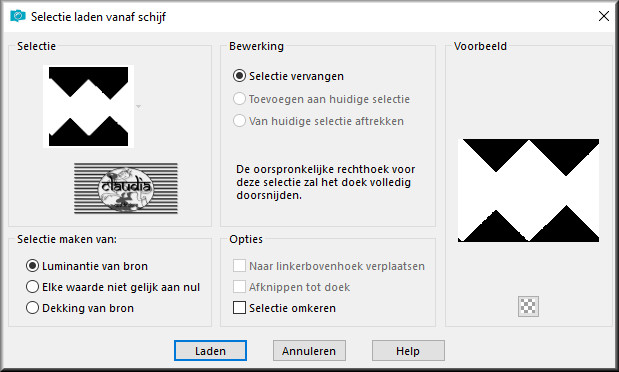
Selecties - Laag maken van selectie.
Lagen - Schikken - Vooraan.
Lagen - Schikken - Vooraan.
Effecten - Insteekfilters - penta.com - Dot and Cross :
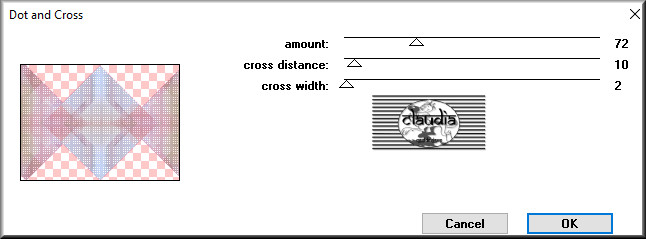
Selecties - Niets selecteren.
Lagen - Eigenschappen : zet de Mengmodus van deze laag op Overlay en de Dekking op 50%.
Effecten - Randeffecten - Accentueren.

9.
Zet de zichtbaarheid van de onderste laag uit in het Lagenpallet door op het oogje te klikken.
Lagen - Samenvoegen - Zichtbare lagen samenvoegen.
Zet de zichtbaarheid van de onderste laag terug open door nogmaals op het oogje te klikken.
Activeer de onderste laag.
Lagen - Dupliceren.
Lagen - Schikken - Vooraan.
Effecten - Insteekfilters - MuRa's Meister - Perspective Tiling :
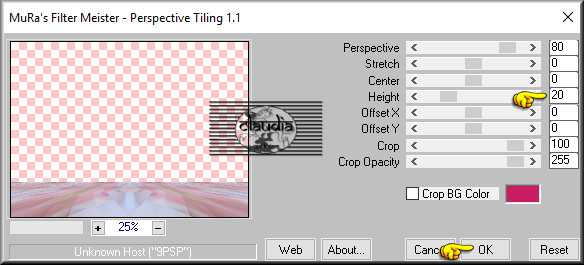
Effecten - 3D Effecten - Slagschaduw :
Verticaal = 0
Horizontaal = 0
Dekking = 50
Vervaging = 25
Kleur = Zwart (#000000)

10.
Lagen - Nieuwe rasterlaag.
Vul deze laag met de 3de kleur : #FFFFFF.
Open uit de materialen het Masker "masker les 106" en minimaliseer.
Ga terug naar je werkje.
Lagen - Nieuwe maskerlaag - Uit afbeelding :

Effecten - Randeffecten - Sterker accentueren.
Lagen - Samenvoegen - Groep samenvoegen.

11.
Lagen - Dupliceren.
Afbeelding - Spiegelen - Horizontaal spiegelen.
Afbeelding - Spiegelen - Verticaal spiegelen (= Omdraaien).
Lagen - Samenvoegen - Omlaag samenvoegen.
Lagen - Eigenschappen : zet de Dekking van deze laag op 50%.

12.
Selecties - Selectie laden/opslaan - Selectie laden vanaf schijf : Spring-Sel2-CGSFDesigns-11-02-2018
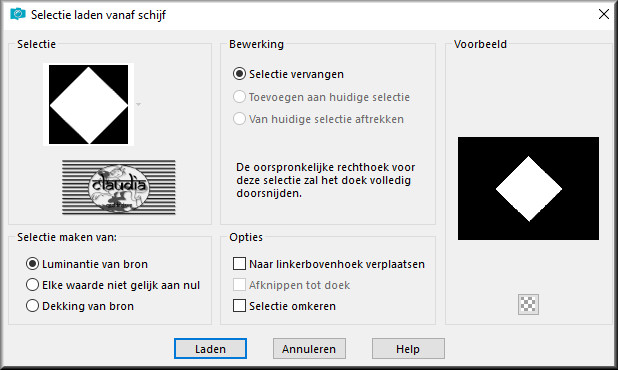
Open opnieuw het plaatje "Stunning-Spring".
Bewerken - Kopiëren.
Ga terug naar je werkje.
Bewerken - Plakken als nieuwe laag.
Afbeelding - Formaat wijzigen : 50%, formaat van alle lagen wijzigen niet aangevinkt.
Aanpassen - Scherpte - Verscherpen.
Schuif een stuk van het plaatje mooi in de selectie :

Selecties - Omkeren.
Druk 1 x op de Delete toets op het toetsenbord.
Selecties - Omkeren.

13.
Effecten - Insteekfilters - Alien Skin Eye Candy 5 : Impact - Glass :
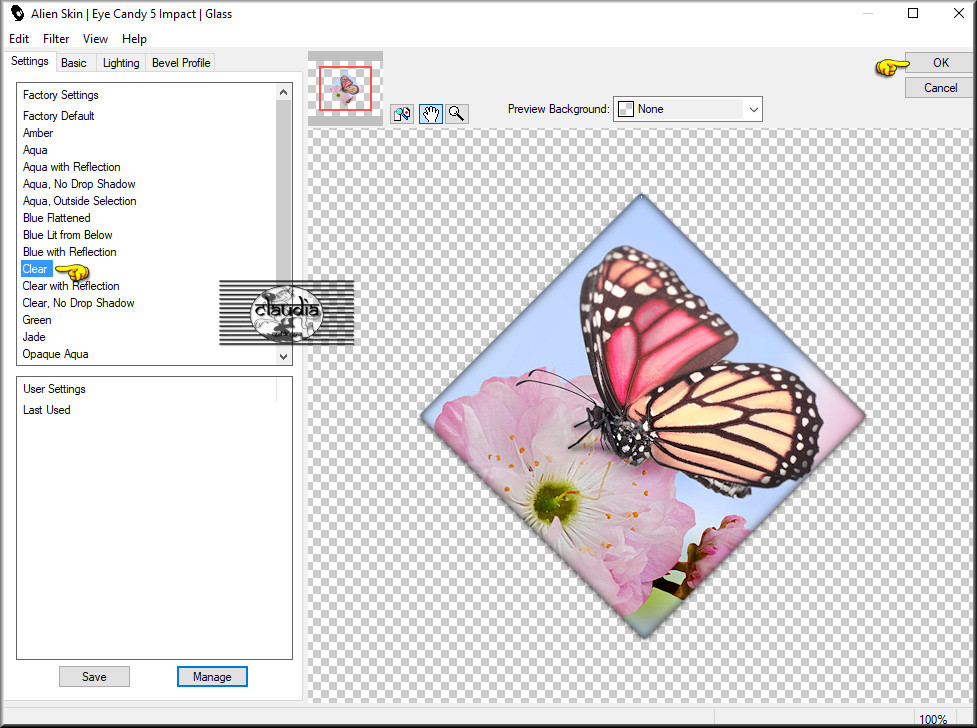
Selecties - Niets selecteren.
Afbeelding - Formaat wijzigen : 50%, formaat van alle lagen wijzigen niet aangevinkt.
Aanpassen - Scherpte - Verscherpen.
Effecten - Afbeeldingseffecten - Verschuiving :
Horizontale verschuiving = 0
Verticale verschuiving = 236
Aangepast en Transparant aangevinkt
Lagen - Dupliceren.
Effecten - Insteekfilters - MuRa's Meister - Copies :
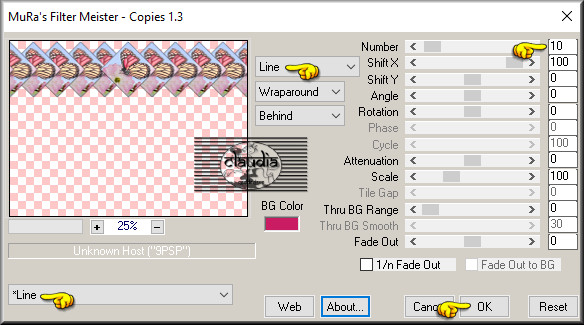
Lagen - Eigenschappen : zet de Dekking van deze laag op 30%.
Lagen - Schikken - Omlaag.

14.
Op dezelfde laag !!!
Effecten - Vervormingseffecten - Poolcoördinaten : Polair naar rechthoekig aangevinkt.
Effecten - Randeffecten - Accentueren.
Activeer de bovenste laag in het Lagenpallet (= Raster 2).
Effecten - Insteekfilters - Alien Skin Eye Candy 5 : Impact - Perspective Shadow :
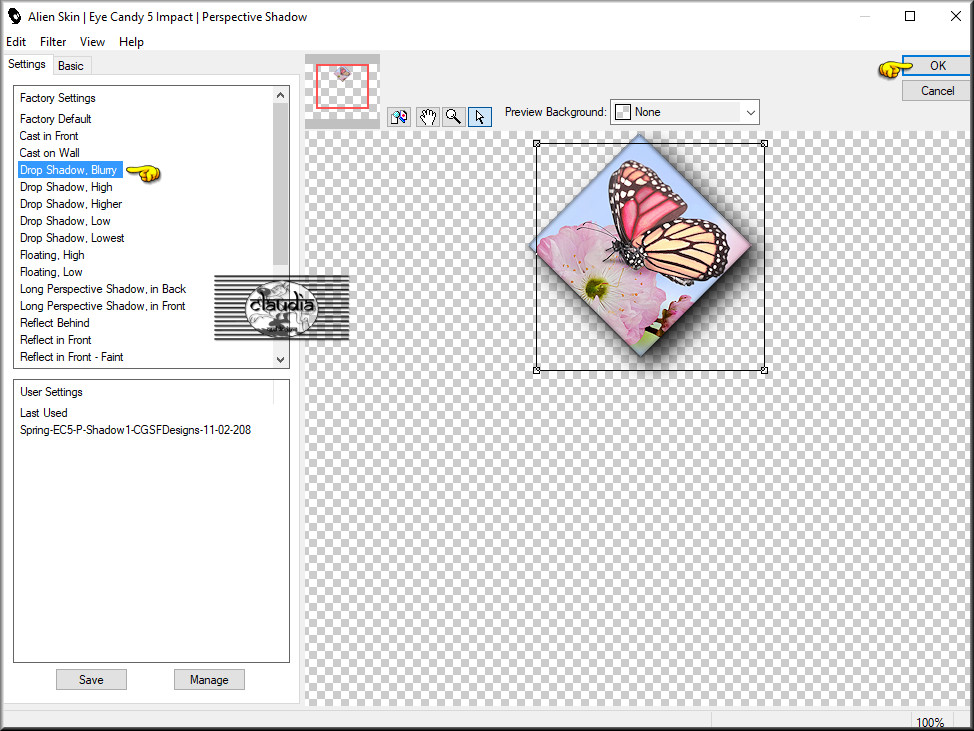
Pas dit filter ook toe op de laag er net onder in het Lagenpallet (= Kopie van Raster 2).
De bovenste laag is de actieve laag !!!

15.
Effecten - Afbeeldingseffecten - Verschuiving :
Horizontale verschuiving = 350
Verticale verschuiving = -10
Aangepast en Transparant aangevinkt
Lagen - Dupliceren.
Effecten - Reflectie effecten - Weerspiegeling :
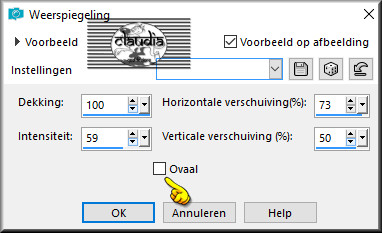
Lagen - Schikken - Omlaag.

16.
Activeer terug de bovenste laag in het Lagenpallet (= Raster 2).
Open mijn tube "Tak-Bloesem-Vlinder-Tubed-By-CGSFDesigns-11-02-2018".
Verwijder het watermerkje op de tube-laag.
Bewerken - Kopiëren.
Ga terug naar je werkje.
Bewerken - Plakken als nieuwe laag.
Afbeelding - Formaat wijzigen : 80%, formaat van alle lagen wijzigen niet aangevinkt.
Aanpassen - Scherpte - Verscherpen.
Effecten - Afbeeldingseffecten - Verschuiving :
Horizontale verschuiving = 0
Verticale verschuiving = -150
Aangepast en Transparant aangevinkt
Effecten - Insteekfilters - Alien Skin Eye Candy 5 : Impact - Perspective Shadow : de instellingen staan goed.

17.
Zet de zichtbaarheid van de onderste laag uit.
Lagen - Zichtbare lagen samenvoegen.
Zet de zichtbaarheid van de onderste laag terug open.

18.
De bovenste laag is de actieve laag !!!
Lagen - Nieuwe rasterlaag.
Selecties - Selectie laden/opslaan - Selectie laden vanaf schijf : Spring-Sel6-CGSFDesigns-11-02-2018
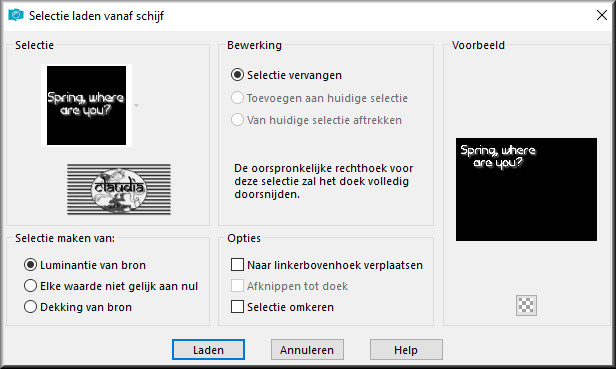
Open uit de materialen het WordArt "Spring-WordArt-CGSFDesigns-11-02-2018".
Bewerken - Kopiëren.
Ga terug naar je werkje.
Bewerken - Plakken in selectie.
Selecties - Niets selecteren.
Lagen - Samenvoegen - Omlaag samenvoegen.

19.
De bovenste laag is de actieve laag !!!
Afbeelding - Formaat wijzigen : 90%, formaat van alle lagen wijzigen niet aangevinkt.
Aanpassen - Scherpte - Verscherpen.
Activeer terug de onderste laag in het Lagenpallet.
Aanpassen - Vervagen - Gaussiaanse vervaging : Bereik = 15.
Effecten - Insteekfilters - Tramages - Wire Mesh :
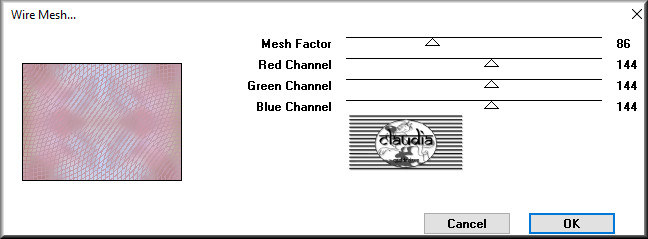
Effecten - Insteekfilters - AAA Frames - Foto Frame :
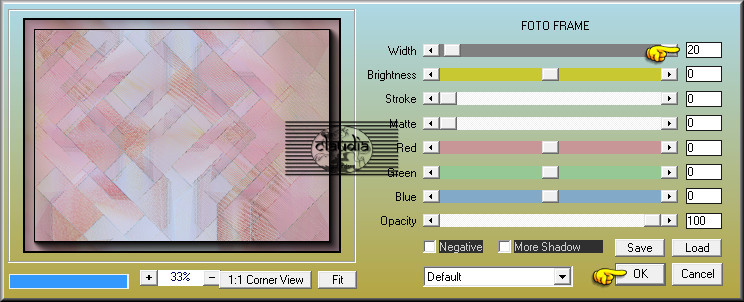

20.
Activeer terug de bovenste laag in het Lagenpallet.
Lagen - Nieuwe rasterlaag.
Plaats hierop je watermerkje.
Lagen - Samenvoegen - Alle lagen samenvoegen.
Effecten - Insteekfilters - Xero - Improver :
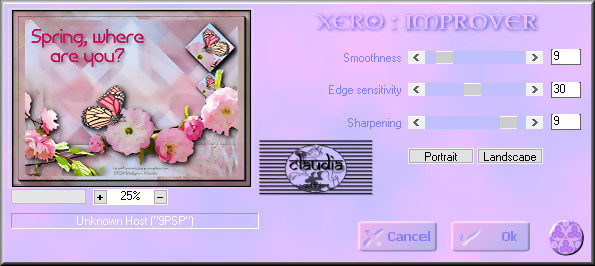
Sla je werkje op als JPG-bestand en daarmee ben je aan het eind van deze les gekomen.
Ik hoop dat je het een leuke en leerzame les vond.
Als je commentaar wilt geven op mijn lesjes, of gewoon iets schrijven
mag je altijd een berichtje achterlaten in mijn gastenboek

Deze
les is door mezelf bedacht, gemaakt en geschreven
Enige
gelijkenis met andere lessen berust op louter toeval
Mijn lessen
mogen niet zonder toestemming worden gekopieerd of gelinkt
Wil
je mijn les gebruiken voor je groep/club mail mij dan even
© Claudia - Februari 2018.
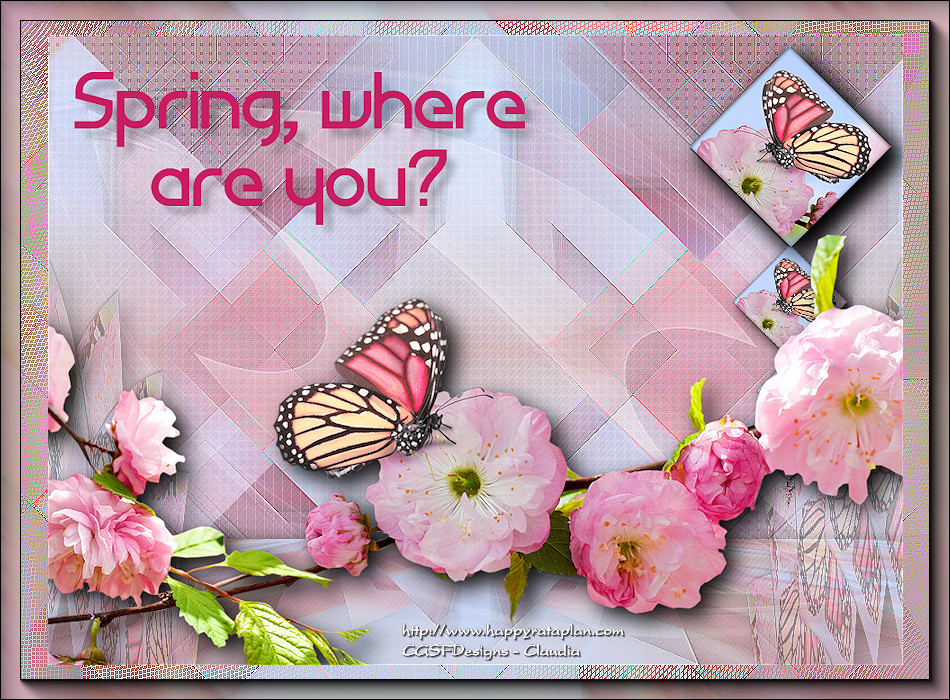




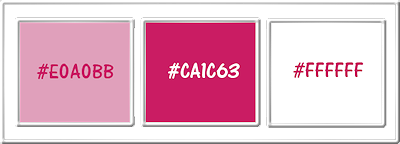

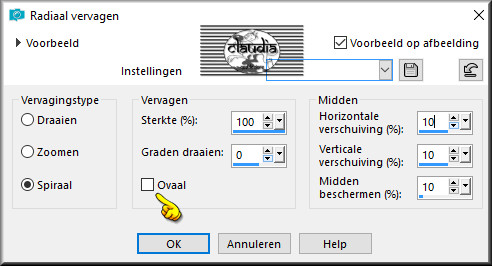
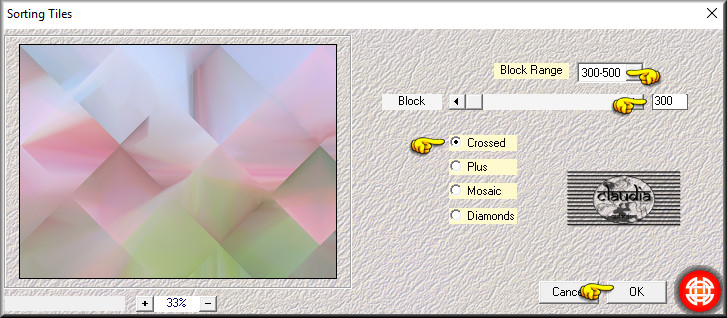
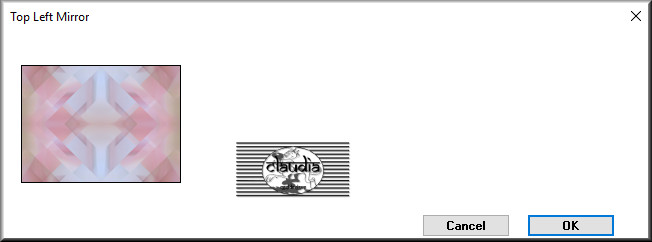
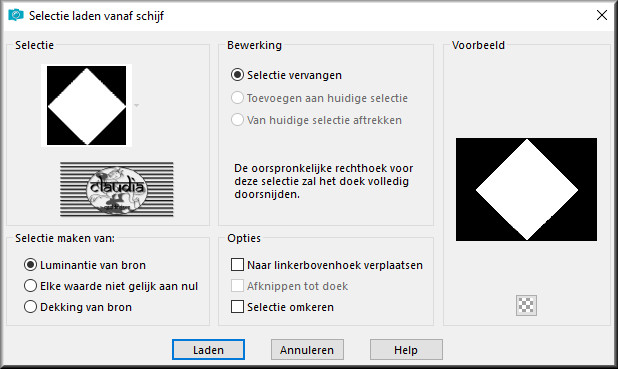
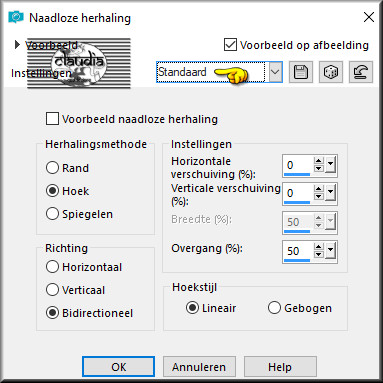
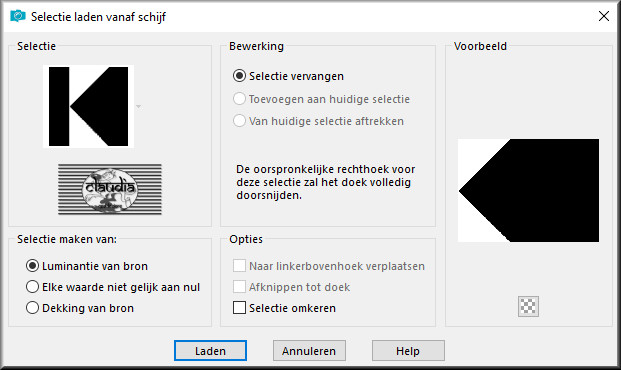
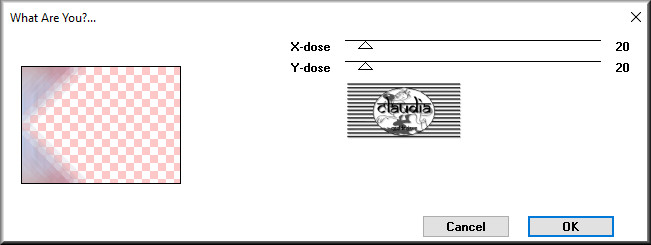
![Effecten - Insteekfilters - AP [Lines] - Lines - SilverLining](../../images/Gewone-Lessen/Spring-where-are-you/Plaatje8.jpg)
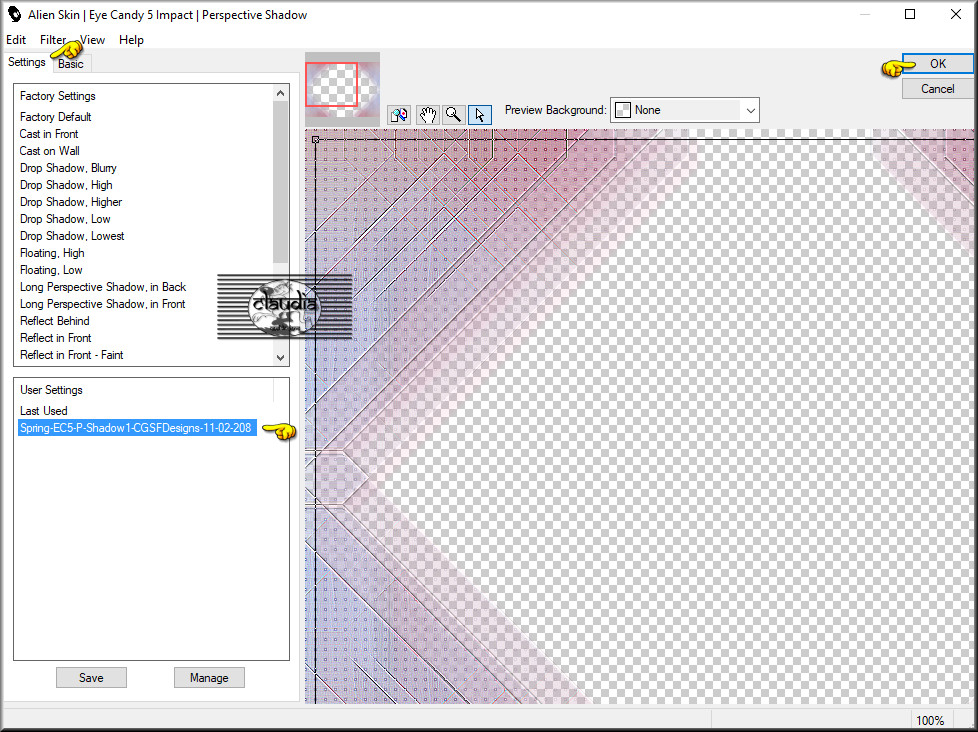
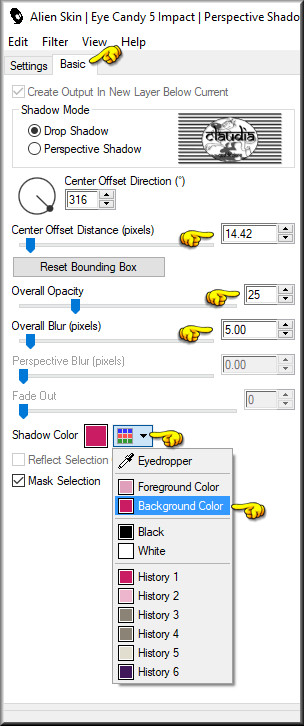
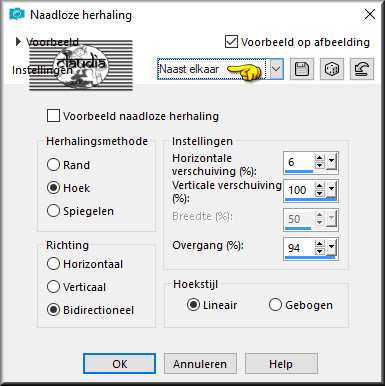
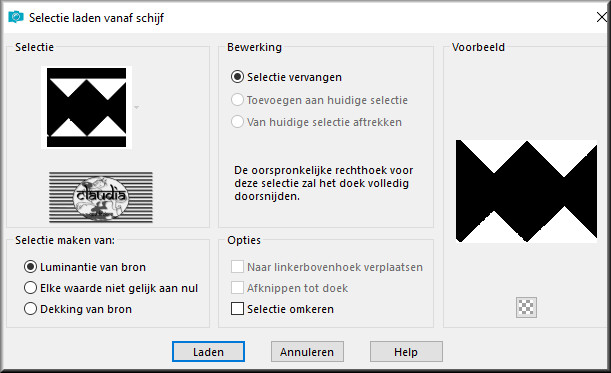
![Effecten - Insteekfilters - AP [Lines] - Lines - SilverLining](../../images/Gewone-Lessen/Spring-where-are-you/Plaatje13.jpg)